Memiliki akun di Assemblr Edu memiliki banyak manfaat antara lain: membuat kelas, gabung ke kelas lain atau membuat proyek media 3 Dimensi.
A. Membuat kelas
Pastikan Anda sudah login https://id.edu.assemblrworld.com/
Klik tombol Saya sudah punya akun, akan muncul tampilan halaman sebagai berikut:

Masukkan email dan kata sandi Anda, kemudian klik tombol Masuk, bila anda gagal masuk dikarenakan lupa password, Anda dapat menekan tombol Atur ulang kata Sandi
Ketikan email Anda pada kotak Email, kemudian klik tombol Atur ulang kata sandi
Reset link dikirimkan ke email Anda, silahkan email Anda kemudian
Setelah anda mengkllik reset password, akan muncul tampilan gambar di samping, Anda dapat membuat password baru, kemudian klik tombol
Save.
Jika berhasil Anda akan dibawa ke halaman beranda Assemblr Edu
Klik tombol Buat Kelas Baru.
Isikan Kotak Nama, misalnya matematika, Anda dapat membuat sesuai dengan keinginan Anda
Isikan juga pada kotak deskripsi, lalu pilih atau atur warna latar belakang, kemudiak klik tombol Buat
Kelas Anda berhasil dibuat. Anda dapat mengundang siswa dengan membagikan kode kelas,
Pada halaman kelas, ada tiga menu utama, yaitu Beranda, Materi dan Anggota
Pada halaman beranda, Anda dapat menyampaikan pengumuman atau berita, tuliskan berita Anda kotak Tulis sesuatu disini
Bila Anda ingin membuat proyek baru di AR, klik tombol di atas, akan muncul gambar di bawah in
i
Pilih gambar + (Tambah)
Bila Anda ingin mengerjakan proyek menggunakan Android, anda dapat mendownload aplikasinya di Google Play atau App Store, tapi jika Anda menggunakan laptop atau komputer, klik tombol
Coba Sekarang. Anda akan di bawa ke halaman web
https://studio.assemblrworld.com/Auth
Klik Tombol link, jika Anda ingin menautkan alamat website pada halaman beranda.

Isikan berita Anda kotak Tulis sesuatu disini, kemudian tempelkan alamat link website yang mendukung dari berita Anda kotak Masukan Tautan URL
Disamping dua tombol di atas, Anda dapat menambahkan gambar, Video dan berkas pada halaman beranda, Jika kegiatan Anda sudah selesai, Anda dapat menekan tombol Kirim. untuk mengunggah berita Anda berikut lampiran yang menguatkan berita.
Tombol Materi
Pada kotak Menu Materi, Anda dapat mencari konten yang Anda inginkan, klik tombol Cari Konten.
Anda dapat memilih konten yang sesuai dengan materi pelajaran yang Anda ajarkan , misalnya: Matematika, akan muncul konten-konten yang berkaitan dengan matematika
Pilih salah satu materi, kemudian Anda dapat membagikan proyek ke kelas Anda, Membagikan tautan atau unduh market QR.
Selamat mencoba!
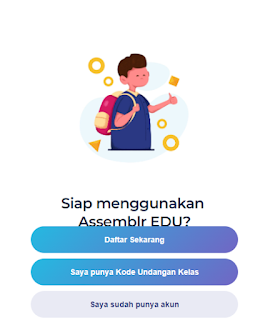















.gif)

Terima kasih PAk
BalasHapus